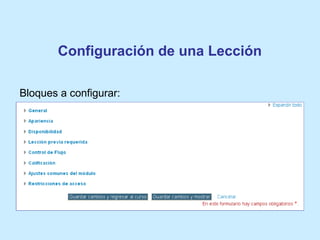
Configuración de una lección
- 1. Configuración de una Lección Bloques a configurar:
- 2. General y Apariencia • General: incluye en nombre de la lección; es un campo obligatorio • Apariencia:
- 3. Apariencia • Archivo en ventana emergente: crea una ventana emergente al comienzo de la lección a un archivo o página web. • Barra de progreso: mostrar si/no • Mostrar puntuación acumulada: si/no. • Mostrar menú a la izquierda. • Mostrar menú a la izquierda si la calificación es mayor que: se selecciona un tanto por cierto si optamos por esta opción. • Pase de diapositivas: permite mostrar la lección como una sesión de diapositivas • Número máximo de respuestas: determina el número máximo de respuestas que se pueden usar en la lección. Si solo se utilizan preguntas de tipo Verdadero/Falso, podemos establecer el valor de 2. • Mostrar retroalimentación por defecto: cuando no se encuentre una respuesta a una pregunta en particular, se usará por defecto el comentario "Esa es la respuesta correcta" y "Esa es la respuesta incorrecta". • Enlace a una actividad: el menú emergente contiene todas las actividades del curso. Si se selecciona una de ellas, al final de la lección aparecerá un enlace a dicha actividad.
- 4. Disponibilidad • Permite configurar las fechas entre las que estará disponible la lección. • Se puede establecer un límite de tiempo para completar la lección • Es posible proteger la lección con una contraseña para acceder a ella.
- 5. Lección previa requerida La realización de la lección se puede hacer depender de haber superado otra lección (en función del tiempo empleado y la calificación obtenida). En el desplegable aparecen todas las lecciones del curso.
- 6. Control del flujo • Permitir la revisión al estudiante (si/no): permite al estudiante volver atrás para cambiar sus respuestas. • Proporcionar una opción para tratar de nuevo la pregunta: si/no. Si se selecciona “si”, el alumnado podrá reintentar responderla si ha dado una respuesta incorrecta. • Número máximo de intentos: permitidos para cada pregunta • Acción posterior a la respuesta correcta, con tres opciones: • Número de páginas a mostrar: determina el número mínimo de preguntas vistas para que se calcule una calificación para la actividad. si la lección cuenta con una o más páginas de contenido, el número mínimo de preguntas debería fijarse en cero.
- 7. Calificación • Calificación: permite seleccionar sobre qué valor o escala se va a calificar. • Categoría de calificación: controla la categoría en la que las calificaciones de esta actividad están ubicadas en el libro de calificaciones. • Lección prácticas: las lecciones prácticas no se muestran en el libro de calificaciones • Puntuaciones personalizada: si está habilitada, se puede dar a cada respuesta una puntuación numérica (positiva o negativa). • Se permite volver a tomar la lección si/no • Calificación con varios intentos: puede seleccionarse entre utilizar el máximo o la media. • Número mínimo de preguntas: determina el número mínimo de preguntas vistas para que se calcule la calificación. Si la lección cuenta con una o más páginas de contenido, el número mínimo de preguntas debe fijarse en cero.
- 8. Ajustes comunes todas las actividades y guardar cambios • Tras configurar los bloques de la lección pulsamos “Guardar cambios y mostrar”. • En la sección correspondiente nos aparecerá el enlace a la lección.
- 9. Configurar las páginas de la lección • Pulsando en el enlace de la lección creada aparecerá la siguiente pantalla, que nos permitirá introducir páginas de contenido y preguntas en la misma.
- 10. Añadir una página de contenido o Título de la página o Contenido de la página: con el editor de texto introducimos el texto y los contenidos multimedia en la pátina de la lección. o Contenido 1, 2, 3,: en este bloque configuramos los botones de navegación del a página. – Descripción: nombre de la acción. – Saltar a: aquí se selecciona la página a la que se realizará el salto cuando se pulse el botón (ej.: página anterior, página siguiente, fin de lección o cualquier página de las ya creadas
- 11. Vista de una página de contenido • Vista de la página de contenido ya configurada:
- 12. Pestañas de gestión de la lección • Previsualizar: permite previsualizar como será el aspecto de las páginas de la lección • Edición: cuando ya tenemos configuradas varias páginas en la lección se pueden gestionar desde esta pestaña, en ella aparecerán las opciones de editar, borrar, previsualizar o mover. – Colapsado: la información aparece colapsada (nombre de la página, tipo, salto y acciones, – Expandido: además de la información anterior, aparece una previsualización de la página • Informes: sobre las calificaciones obtenidas en la lección • Calificación: si alguna pregunta requiere calificación manual por parte del profesorado puede realizarse desde esta pestaña.
- 13. Añadir nuevas páginas Una vez creada la primera página de contenido, podemos seguir añadiendo páginas en la pestaña Edición, a través del desplegable que aparece debajo de los iconos de las acciones:
- 14. Añadir una página de pregunta Situados en el pestaña Edición se selecciona pregunta en el desplegable de acciones En la pantalla de configuración se selecciona el tipo de pregunta y pulsamos el botón Añadir página de pregunta. Redactamos y configuramos la pregunta y pulsamos guardar página
- 15. Vista de la pregunta • La pregunta presentará la siguiente vista:
- 16. Añadir cluster • El cluster indica que, a partir de ese punto, en la lección van a aparecer una serie de preguntas que el alumnado debe responder. Tras el cluster se añaden varias preguntas a través de la acción “Añadir preguntar”. Una vez incluidas todas las preguntas es necesario añadir un “Fin de Cluster”
- 17. Añadir un final de ramificación • Esta opción marca el final de un apartado de la lección o el final mismo de la lección. Podemos configurar cual será la página a que se dirigirá la lección tras finalizar esa rama. • Al editar el fin de ramificación podemos poner título a la página, indicar el contenido de la misma y seleccionar a donde debe saltar. El ejemplo siguiente es de final de lección y en salto se ha configurado la opción fin de lección
- 18. Vista del final de ramificación